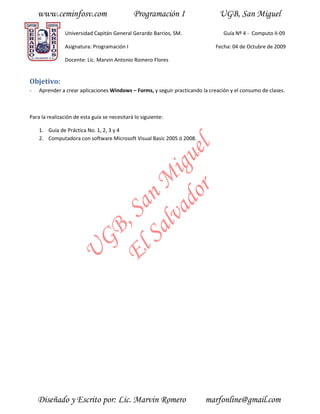
Guia 4 VB .NET
- 1. www.ceminfosv.com Programación I UGB, San Miguel Universidad Capitán General Gerardo Barrios, SM. Guía Nº 4 - Computo II-09 Asignatura: Programación I Fecha: 04 de Octubre de 2009 Docente: Lic. Marvin Antonio Romero Flores Objetivo: - Aprender a crear aplicaciones Windows – Forms, y seguir practicando la creación y el consumo de clases. Para la realización de esta guía se necesitará lo siguiente: 1. Guía de Práctica No. 1, 2, 3 y 4 2. Computadora con software Microsoft Visual Basic 2005 ó 2008. r l do gue lva i Sa n M El , Sa GB U Diseñado y Escrito por: Lic. Marvin Romero marfonline@gmail.com
- 2. www.ceminfosv.com Programación I UGB, San Miguel Parte Única: Creación de Una Aplicación Windows Forms, y consumir clases creadas por el programador en ella. En este ejercicio se comprobará la forma en que funcionan los alcances de variables en Visual Basic, y la manera en que podemos aprovechar su manejo para preservar valores en memoria con eficiencia. 1. Cree una solución en Blanco (Nuevo Proyecto > Tipos De Proyecto > Otros Tipos de Proyecto > Soluciones de Visual Studio > Plantilla Solución en Blanco), llamada “formularios y funciones”, estaría de más decirles que es criterio de Uds. Elegir la Ubicación (Pen Drive, o ruta fija en su disco duro). 2. NOTA: SI NO RECUERDA COMO HACERLO CONSULTE LA GUIA 3; PASO 1 r l do gue 3. Agregue a su solución un nuevo proyecto lva i NOTA: SI NO RECUERDA COMO HACERLO CONSULTE LA GUIA 3; PASO 2 Sa n M De tipo Windows – Aplicación de Windows Forms, y asígnele como nombre Formularios, y presiones Aceptar El , Sa GB U Diseñado y Escrito por: Lic. Marvin Romero marfonline@gmail.com
- 3. www.ceminfosv.com Programación I UGB, San Miguel 4. Obtendrá lo siguiente, El IDE ha preparado su entorno para el diseño de Interfaz Gráfica de Usuario (IGU). r l do gue lva i Sa n M El , Sa GB U Así debe quedar el IDE para el diseño con todos los elementos necesarios totalmente visibles: 1. El Explorador de Soluciones, 2. El Cuadro de Herramientas, 3. El Diseñador de Formularios, 4. Lista de Errores, y la 5. Ventana de Propiedades, Se ruega prestar muchísima atención ya que en la clase práctica se explicara cómo conseguirlo (aunque ya deberías saber si llevan la lectura del material). Diseñado y Escrito por: Lic. Marvin Romero marfonline@gmail.com
- 4. www.ceminfosv.com Programación I UGB, San Miguel 5. Insertar dentro del formulario Form1, los siguientes controles: a) 4 Etiquetas (Label) b) 2 Cuadros de Texto (TextBox) c) 1 Cuadros Combinados (ComboBox) d) 1 Botón de Acción (Button) Organícelos de tal forma que quede similar a la siguiente captura. r l do gue lva i Sa n M El , Sa 6. Modifique las siguientes propiedades a cada uno de los controles (Objetos). Tal y como lo refleja la siguiente Tabla Nº 1, esto se consigue fácilmente, seleccionado primero el control, y luego cambiado el valor de la propiedad respectiva en la Ventana de Propiedades. GB U Diseñado y Escrito por: Lic. Marvin Romero marfonline@gmail.com
- 5. www.ceminfosv.com Programación I UGB, San Miguel TABLA Nº 1 Valores de las Propiedades de los Controles CONTROL PROPIEDAD VALOR ASIGNADO POR IDE NUEVO VALOR Etiquetas (Name) Label1 lbln1 Label2 lbln2 Label3 lbloperacion Label4 Lblresultado Text Label1 Número 1: Label2 Número 2: Label3 Operación Label4 Resultado Cuadros de Texto (Name) TextBox1 txtn1 TextBox2 txtn2 Cuadro Combinado (Name) ComboBox1 cmboperacion r l do gue Botón de Acción (Name) Button1 btncalcular 7. Si realiza todo de la manera adecuada el resultado será algo como esto: lva i Sa n M El , Sa GB U 8. Ahora todo está casi todo listo, para comenzar a codificar, ya que hemos cumplido con la norma básica de todo diseñador de IGU’s, que es la de asignar nombre a cada objeto que forma parte del formulario y que será utilizado e invocado dentro del código, esto se consiguió al modificar el valor por defecto de la propiedad (Name) de cada uno de los controles (Objetos), utilizando los prefijos adecuados establecidos en los estándares de denominación de controles. (poner atención en clase) 9. El propósito de este formulario será el de solicitar el usuario 2 números de tipo Double utilizando cuadros de texto, así mismo se podrá elegir el poder realizar una de las operaciones matemáticas básicas (+,-,/,*) mediante un cuadro combinado, y ejecutándolas mediante un botón de acción. Diseñado y Escrito por: Lic. Marvin Romero marfonline@gmail.com
- 6. www.ceminfosv.com Programación I UGB, San Miguel 10. Las operaciones matemáticas serán invocadas, desde un espacio de nombres creado por nosotros, en donde diseñaremos una clase que contendrá las cuatro funciones para conseguir realizar cada operación. 11. Para finalizar con el diseño de la IGU, solo nos resta asignar los elementos que formarán parte del cuadro combinado, esto se logra dando clic derecho sobre el control llamado cmboperaciones, y elegir la opción editar elementos. r l do gue lva i Sa n M El , Sa Una vez dentro del Editor de la Colección Cadena, procedemos a agregar los cuatro elementos que formaran parte del cuadro combinado (Ver circulo), y presionar aceptar. GB U No olvides que después de cada elemento debes presión ENTER Diseñado y Escrito por: Lic. Marvin Romero marfonline@gmail.com
- 7. www.ceminfosv.com Programación I UGB, San Miguel 12. Ahora si podemos decir que ya tenemos terminada la IGU, por lo que procederemos de lleno a codificar, en primer lugar Nuestra Biblioteca de Clases. 13. Agregar a la solución Existente un Proyecto de tipo Windows – Biblioteca de Clases, llamada misoperaciones NOTA: SI NO RECUERDA COMO HACERLO CONSULTE LA GUIA 3; PASO 3 14. Modifique el programa Class1.vb (Búsquelo en el Explorador de Soluciones, en el proyecto de Biblioteca de Clases mis operaciones, y de doble clic), de tal manera que quede como sigue: r l do gue lva i Sa n M El , Sa GB 15. Genere o Construya el Proyecto de Biblioteca de Clases, y guarde todo. NOTA: SI NO RECUERDA COMO HACERLO CONSULTE LA GUIA 3; PASO 6 U 16. Nótese que estamos creando un espacio de nombres llamado operaciones (línea 1), dentro también creamos una clase pública llamada básicas (línea 2), y luego esta lo nuevo, están dentro de la clase 4 funciones de tipo publicas y compartidas (líneas 3 a la 14). 17. Si ya nos dimos cuenta estamos acostumbrados a crear Procedimientos ó Metodos (Sub), sin embargo ahora lo que estamos creando son Funciones (Function … End Funtion), ambas pueden recibir argumentos (valores) por referencia (ByRef) o por valor (ByRef), la diferencia entre ambos es la posibilidad que tienen las segundas de poder retornar (Return) valores cuando se les invoca. 18. Explicaré únicamente la función suma, ya que las otras 3 funcionas de manera similar, de acuerdo. 19. Se declaran una función pública y compartida llamada suma, a la cual se le especifica que recibirá como argumentos por valor (ByRef), de tipo Double. (línea 3), y retornara el resultado de operar los valores recibidos (los captura y almacena en las variables n1 y n2 respectivamente) al lugar de invocación usando Return (línea 4). Diseñado y Escrito por: Lic. Marvin Romero marfonline@gmail.com
- 8. www.ceminfosv.com Programación I UGB, San Miguel 20. Establezca la referencia a nuestra biblioteca en el proyecto de Aplicación Windows Forms, llamado formularios. NOTA: SI NO RECUERDA COMO HACERLO CONSULTE LA GUIA 3; PASO 11 y 12 21. Hemos terminado de codificar nuestra biblioteca de clases, también ya establecimos la referencia en el proyecto de aplicación Windows para poder ser consumida, ahora comenzaremos a codificar el formulario. 22. Seleccione el Diseñador de Formularios Presionando sobre la ficha con su nombre. r l do gue 23. El código como es de esperar, debe ir dentro de un Botón de Acción, por lo que seleccionamos el lva i control Botón de Acción llamado btncalcular, y damos doble clic, para abrir el código. Sa n M El , Sa DOBLE CLIC GB U 24. Y no abrirá el que tanto conocemos, el Editor de Código. Preste atención a los globos de texto, ya que reflejan lo que el IDE hace por UD. Crea una Clase llamada Form1 Nótese el evento por defecto Click Crea un método con el nombre del control Diseñado y Escrito por: Lic. Marvin Romero marfonline@gmail.com
- 9. www.ceminfosv.com Programación I UGB, San Miguel 25. Ahora debemos importar nuestra biblioteca de clases, con el espacio de nombres y la clase para poder consumirlas, tal y como sigue: Continuador de Línea Continuador de Línea r l do gue 26. Observe como he utilizado el carácter continuador de línea (_) para poder la lectura más fácil, si usar las barras de desplazamiento (opcional). lva i Sa n M 27. Ahora procederemos a codificar las líneas correspondientes al procedimiento btncalcular_Click, de la siguiente manera: El , Sa GB U Diseñado y Escrito por: Lic. Marvin Romero marfonline@gmail.com
- 10. www.ceminfosv.com Programación I UGB, San Miguel 28. Declaramos dos variables para almacenar los números a operar (línea 8), de tipo Double (Recuerde que la función requiere como argumento valores de ese tipo). 29. Le asignamos a las variables el valor que contiene los controles cuadros de textos, este se extrae de la propiedad Text (Linea 9 y 10) 30. Evaluamos que tipo de operación se le aplicara a los valores, mediante una estructura de control Select Case ... End Select (Linea 11 a 22), esto se logra comparando el valor que el usuario haya elegido dentro del cuadro combinado y su propiedad text, empleado un Case para cada posibilidad (línea 12, 13, 16, 18 y 20). 31. Dependiendo cual sea el caso, se invocará la función respectiva de nuestra Biblioteca de Clases. y se mostrarán los resultados retornados por las mismas en el control lblresultado en su propiedad text (línea 13,15,17 y 19) r l do gue 32. Existe un Case por defecto (Case Else) (línea 20), el cual se ejecutara cuando ninguno de los anteriores se cumple, mostrando un cuadro de mensaje con la cadena “Elija Una Opción” (línea 21). lva i Sa n M 33. Construya la Solución, Guarde Todo, Establezca el proyecto formularios como proyecto de inicio e Inicie la depuración. El , Sa FIN DEL EJERCICIO. ACTIVIDAD: GB a) ¿Qué pasa si como entrada en los cuadros de texto introducimos cadenas de texto, y presionamos sobre el botón calcular? U b) ¿Qué pasa si los cuadros de texto están vacíos, y presionamos sobre el botón calcular? c) ¿Qué pasa si no elegimos ninguna operación? d) ¿Qué pasa su escribimos 0 en el cuadro de texto txtn2, y cualquier valor en txtn1, y queremos hacer una división? Diseñado y Escrito por: Lic. Marvin Romero marfonline@gmail.com
